(Fotografar imagens fixas) Utilizar operações táteis para fotografar ou posicionar a área de focagem
Podem ser ativadas as seguintes funções por toque quando fotografa imagens fixas.
- [Obturador Tátil]
- Quando fotografa utilizando o monitor, pode especificar onde fazer focagem automática e fotografar tocando numa posição no monitor.
- [Focagem por toque]
- Pode especificar onde focar tocando numa posição no monitor. Para focar, carregue até meio no botão do obturador.
- Quando focar manualmente, pode tocar duas vezes numa posição no monitor para ampliar aí a visualização.
- [Seguimento toque]
- Quando fotografa utilizando o monitor, pode seguir um motivo tocando nele no monitor. A moldura de focagem seguirá continuamente o motivo.
Obturador Tátil
Configurar a câmara
-
[Modo de Focagem]
MENU →
 (Definições da Câmara1) → [Modo de Focagem] → [AF-S], [AF-A], [AF-C] ou [DMF].
(Definições da Câmara1) → [Modo de Focagem] → [AF-S], [AF-A], [AF-C] ou [DMF]. -
[Área de Focagem]
MENU →
 (Definições da Câmara1) → [Área de Focagem] → selecione [Grande], [Zona] ou [Centro].
(Definições da Câmara1) → [Área de Focagem] → selecione [Grande], [Zona] ou [Centro]. -
[Funcionamento Tátil]
MENU →
 (Configuração) → [Funcionamento Tátil] → [Lig.].
(Configuração) → [Funcionamento Tátil] → [Lig.]. -
[Funç funcionam. tátil]
MENU →
 (Definições da Câmara2) → [Funç funcionam. tátil] → [Obturador Tátil].
(Definições da Câmara2) → [Funç funcionam. tátil] → [Obturador Tátil]. -
Toque no ícone no monitor.
Toque no ícone
 na parte superior direita do monitor para mudar a marca à esquerda do ícone para cor de laranja.
na parte superior direita do monitor para mudar a marca à esquerda do ícone para cor de laranja.
Guia de ajuda relativo à câmara
Guia para utilização da câmara
Fotografar com [Obturador Tátil]
Para utilizar o Obturador Tátil, defina primeiro [Obturador Tátil] no MENU para [Lig.]. Antes de fotografar, toque no ícone ![]() na parte superior direita do monitor para mudar o ícone à esquerda para cor de laranja e ativar as operações táteis. Atenção que esta função é desativada assim que desligar a câmara. Antes de voltar a fotografar, toque no ícone
na parte superior direita do monitor para mudar o ícone à esquerda para cor de laranja e ativar as operações táteis. Atenção que esta função é desativada assim que desligar a câmara. Antes de voltar a fotografar, toque no ícone ![]() para mudar a marca à esquerda do ícone para cor de laranja.
para mudar a marca à esquerda do ícone para cor de laranja.
- [Obturador Tátil] ativado
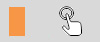
- [Obturador Tátil] desativado
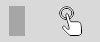
* Para desativar esta função, toque no ícone ![]() para mudar o ícone à esquerda para cinzento.
para mudar o ícone à esquerda para cinzento.
Fotografia contínua com [Obturador Tátil]
Nas seguintes situações, a câmara fotografa continuamente desde que continue a tocar no ecrã.
- Quando [Modo de avanço] estiver definido para [Fotografia Contínua]
- Quando [Seleção de cena] estiver definida para [Ação desportiva]
- Quando [Modo de avanço] estiver definido para [Bracket Contínuo]
Focagem por toque
Configurar a câmara
-
[Modo de Focagem]
MENU →
 (Definições da Câmara1) → [Modo de Focagem] → [AF-S], [AF-A], [AF-C] ou [DMF].
(Definições da Câmara1) → [Modo de Focagem] → [AF-S], [AF-A], [AF-C] ou [DMF]. -
[Área de Focagem]
MENU →
 (Definições da Câmara1) → [Área de Focagem] → selecione [Grande], [Zona] ou [Centro].
(Definições da Câmara1) → [Área de Focagem] → selecione [Grande], [Zona] ou [Centro]. -
[Funcionamento Tátil]
MENU →
 (Configuração) → [Funcionamento Tátil] → [Lig.].
(Configuração) → [Funcionamento Tátil] → [Lig.]. -
[Funç funcionam. tátil]
MENU →
 (Definições da Câmara2) → [Funç funcionam. tátil] → [Focagem por toque].
(Definições da Câmara2) → [Funç funcionam. tátil] → [Focagem por toque].
Guia de ajuda relativo à câmara
Guia para utilização da câmara
Moldura de focagem
Quando [Área de Focagem] estiver definida para [Grande] ou [Centro]
- Visualiza-se uma moldura de focagem onde toca no monitor para definir a posição de foco.
Quando [Área de Focagem] estiver definida para [Zona]
- Quando toca na moldura de focagem de [Zona] no estado em que pode ser deslocada, pode deslocar a zona.
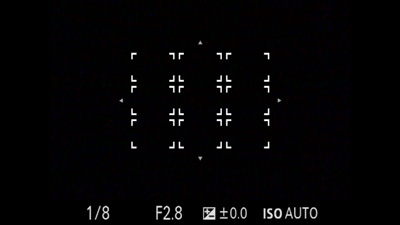
A moldura de focagem está pronta a deslocar
- Toque na posição na qual pretende focar no estado em que uma zona esteja selecionada carregando no botão central. A moldura de focagem fica mais pequena e é visualizada na posição que tocou.
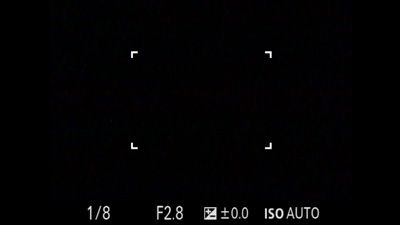
É selecionada uma zona

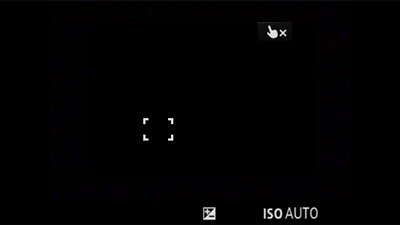
A moldura de focagem fica mais pequena.
Sugestão
- Quando [Área de Focagem] estiver definida para [Ponto flexível] ou [Ponto flexível expan.], a moldura de focagem pode ser deslocada usando operações táteis.
- Após deslocar a moldura de focagem, carregue até meio no botão do obturador para focar.
Para fotografar
Carregue até meio no botão do obturador. A moldura de focagem fica verde assim que o motivo estiver focado. Para fotografar nestas condições, com motivos focados, carregue completamente no botão do obturador.
Para cancelar a focagem por toque, carregue no centro do seletor de controlo. No modo de monitor, pode também tocar no ícone ![]() na parte superior direita do monitor para cancelar esta função.
na parte superior direita do monitor para cancelar esta função.
Seguimento toque
Configurar a câmara
* Quando [Deteção de motivo] de [Def. AF cara/olhos] estiver definida para [Animal], as funções [Seguimento toque] não podem ser utilizadas.
-
[Def. AF cara/olhos]
MENU →
 (Definições da Câmara1) → [Def. AF cara/olhos] → [Deteção de motivo] → [Humano].
(Definições da Câmara1) → [Def. AF cara/olhos] → [Deteção de motivo] → [Humano]. -
[Modo de Focagem]
MENU →
 (Definições da Câmara1) → [Modo de Focagem] → [AF-S], [AF-A] ou [AF-C].
(Definições da Câmara1) → [Modo de Focagem] → [AF-S], [AF-A] ou [AF-C]. -
[Funcionamento Tátil]
MENU →
 (Configuração) → [Funcionamento Tátil] → [Lig.].
(Configuração) → [Funcionamento Tátil] → [Lig.]. -
[Funç funcionam. tátil]
MENU →
 (Definições da Câmara2) → [Funç funcionam. tátil] → [Seguimento toque].
(Definições da Câmara2) → [Funç funcionam. tátil] → [Seguimento toque].
Guia de ajuda relativo à câmara
Guia para utilização da câmara
Visualização da moldura de seguimento
Quando [Área de Focagem] estiver definida para [Grande] ou [Centro]
Visualiza-se uma moldura branca quando toca num motivo no monitor e o seguimento é ativado. A moldura fica verde após carregar até meio no botão do obturador e o motivo estiver focado. Para fotografar nestas condições, com motivos focados, carregue completamente no botão do obturador.
Quando [Área de Focagem] estiver definida para [Zona], [Ponto flexível] ou [Ponto flexível expan.]
Carregue no botão central do seletor de controlo para bloquear a moldura de focagem na posição.
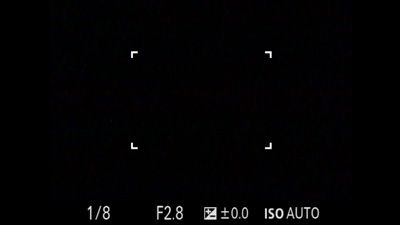
A moldura de focagem está bloqueada na posição
(quando [Zona] estiver selecionada)
Quando toca num motivo no monitor, a moldura de seguimento é visualizada e o seguimento do motivo é ativado.
Quando carrega até meio no botão do obturador, o motivo é focado e a moldura de focagem fica verde. Neste estado, quando carrega completamente no botão do obturador, as imagens são fotografadas focadas.
- O seguimento está ativado

- O seguimento está ativado e um motivo focado

Para cancelar o seguimento, toque no ícone ![]() ou carregue no centro do seletor de controlo.
ou carregue no centro do seletor de controlo.
*As imagens do ecrã do menu nesta página Web foram simplificadas para fins de visualização e não refletem exatamente a verdadeira visualização do ecrã da câmara.